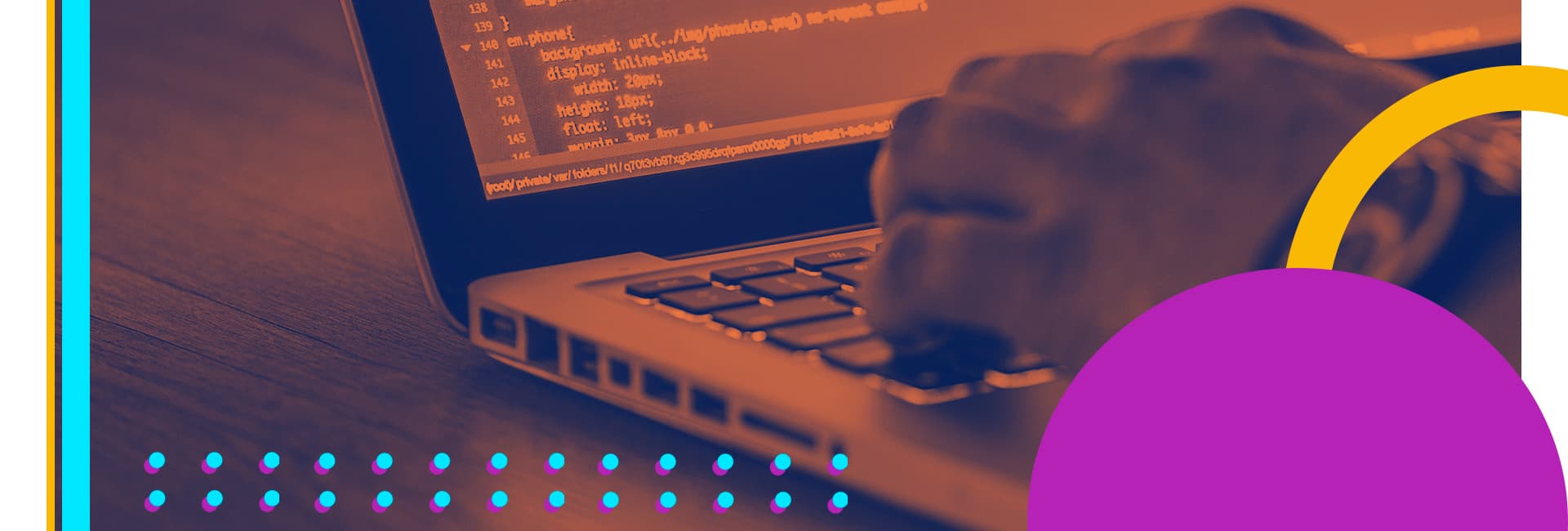
La administración de tu plataforma de teleformación pasa por definir la función de cada uno de sus integrantes. En esta ocasión te queremos hacer una breve guía sobre cómo asignar roles dentro de Moodle, LMS muy utilizado en el sector de la formación.
Dentro de una plataforma eLearning encontramos distintos roles que funcionan según el grado de responsabilidad y las tareas que puede realizar cada uno de los miembros que la conforman. Hay que asimilar responsabilidades y papeles dentro de este espacio online y debe ser el responsable de este entorno virtual quien vaya repartiendo estas funciones. ¿Cómo hacerlo? ¿Cuáles son las posibilidades?
Dada su integración dentro del sector del eLearning, vamos a elegir la plataforma Moodle como ejemplo de una breve guía con la que esperamos aprendas a definir estos roles. Una fórmula con la que ir definiendo, de la mejor manera posible, este entorno de teleformación y ofrecer el mejor de los servicios a tus alumnos.
Un rol para cada contexto
Lo primero que hay que saber de Moodle es que su asignación de roles se enfoca en contextos particulares. Un sitio y un curso distintos implican asignaciones distintas para cada situación. Es decir, alguien que figura como profesor también puede ser estudiante en otra acción formativa.
En este punto cabe destacar dos de los roles más importantes que podemos encontrar en una plataforma Moodle. El primero de ellos es el de Manager, que confiere al usuario la potestad de acceder a los cursos de este espacio eLearning para modificarlos y realizar otras labores a nivel administrativo como, por ejemplo, configurar las calificaciones de los alumnos.
Otro rol similar es el de “creador de cursos”. Es obvio la función que cumple la persona con este perfil de usuario: generar acciones de teleformación o eliminarlas en el caso de que quede obsoleto. También cabe destacar el de “profesor”, que se asemeja al anterior mencionado.
En este caso, las personas con el rol de “profesor” pueden hacer casi todo dentro de un curso, pudiendo generar o varias las actividades presentes dentro de él y calificar a los alumnos. En este punto también cabe destacar al usuario “estudiante”, es decir, aquellos que pueden participar en actividades del curso y ver los recursos dentro del mismo.
Al contrario que los roles de los que se ha hablado, el “estudiante” no puede alterar ninguno de estos recursos. Simplemente le es posible acceder a una serie de actividades y navegar por otros apartaos. Para aumentar la cantidad de tareas que puede llevar a cabo, los administradores deben admitirlos como “inscritos” en acciones formativas concretas.
Es decir, si la plataforma Moodle cuenta con varios cursos, el alumno solo podrá acceder bajo el rol de “estudiante” en aquellas donde aparezca como “inscrito”.
Asignar roles en plataformas Moodle
Para asignar roles en una plataforma Moodle, los administradores de este espacio deben acudir a la siguiente sección: Administración > Administración del sitio > Usuarios > Permisos > Definir roles. De esta forma, se podrá ir decidiendo qué perfil tiene cada uno de los miembros de este espacio en cada uno de los contextos en los que esté presente.
Si se quiere asignar un rol que sea extensible a toda la plataforma Moodle, habrá que acudir a la siguiente ruta: Administración del sitio > Usuarios > Permisos > ‘Asignar roles del sistema’. Se aconseja que esta opción solo se utilice para asignar el rol de “Manager” y el de “Creador de cursos”. Hay que tener en cuenta que tanto “Profesores” como “Estudiantes” tendrán que irse aplicando en función de las acciones en las que estén presentes.
En el caso de asignación de roles en el contexto de la portada, se podría aplicar aquí un perfil de usuario de profesor para que pueda administrar los distintos ítems de la página principal. En el caso de la categoría “curso”, esta opción permitirá ir incluyendo a los alumnos en las acciones formativas concretas en las que se haya matriculado.
Se puede ir un paso más allá en el Módulo de Actividad, en donde se puede asignar a un estudiante con un rol más importante como moderador de un foro incluido en la acción formativa en la que participe. Cabe recordar que una vez se finalice su rol de alumno inscrito, finalizará también esta característica.





Deja tu comentario